Wie du das App Store Listing deiner App aktualisierst
Aktualisiert am 10. März 2025 von Jan Bunk

Wähle deine App aus.
Notiere dir die aktuelle Version deiner App (im folgenden Screenshot unterstrichen). Klicke anschließend auf die Plus-Schaltfläche im Menü auf der linken Seite.
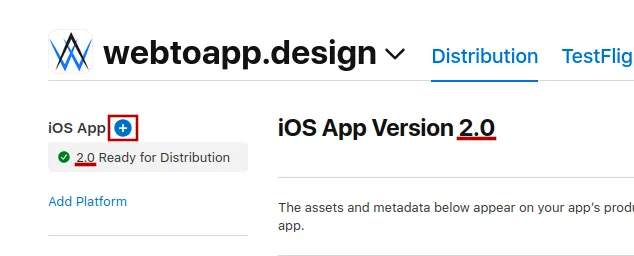
Gib im sich öffnenden Dialog eine neue Versionsnummer ein, die höher ist als die letzte. Wenn deine vorherige Versionsnummer zum Beispiel 2.0 war, kannst du jetzt 2.1 oder 3.0 eingeben. Klicke anschließend auf "Erstellen".
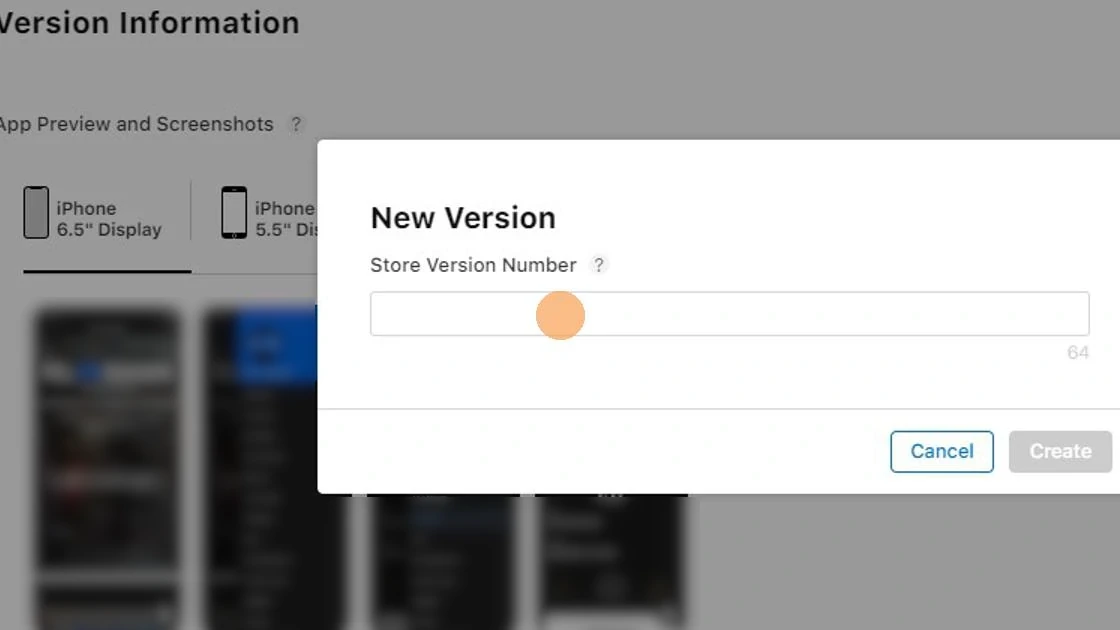
Pflichtfelder zum Aktualisieren
Scrolle ein wenig nach unten und fülle das Feld "Neues in dieser Version" mit ein paar Informationen darüber aus, was in diesem App-Update neu ist.

Scrolle weiter nach unten zum Abschnitt "App-Überprüfung".
Wenn deine Website ein Kontosystem hat, musst du den App-Prüfern ein Testkonto bereitstellen, damit sie alle Bereiche deiner App testen können.
- Ein Testkonto ist auch dann notwendig, wenn nur ein kleiner Teil deiner App/Website einen Login erfordert.
- Die Zugangsdaten des Testkontos müssen für den Login auf deiner Website funktionieren. Es sind nicht deine webtoapp.design-, Google- oder Apple-Zugangsdaten.
- Das Testkonto braucht keine besonderen Admin-Rechte. Ein normales Benutzerkonto für deine Website reicht aus.
- Der Benutzername und das Passwort des Testkontos sollten nur aus Buchstaben und Zahlen bestehen und leicht einzugeben sein. Wenn du Sonderzeichen wie „*“ verwendest, könnten die App-Prüfer sich eventuell nicht einloggen.
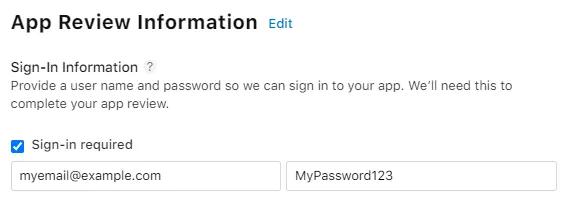
Falls du eine Nachricht siehst, dass du noch ein Build hochladen musst, ist das völlig normal. Wir werden in den folgenden Anleitungen ein Build hochladen und auswählen.

Optionale Felder zum Aktualisieren
Wenn du möchtest, kannst du Felder wie "Werbetext", "Schlüsselwörter", "Support URL", "Marketing URL" und "Beschreibung" ändern.
Du kannst auch Änderungen an deinen Screenshots vornehmen, das musst du aber nicht.
- Hier kannst du Screenshots mit Geräten in den erforderlichen Größen machen.
- Möchtest du die Screenshots, die du gemacht hast, bearbeiten? Schau dir unseren Leitfaden zum Aufnehmen und Bearbeiten von Screenshots an, um sicherzustellen, dass du den App Store-Richtlinien folgst.
- Du musst keine Screenshots für das iPhone mit der 6,5-Zoll-Bildschirmgröße hochladen.
Verwandte Artikel

Wie du deine App zur Überprüfung an Apple sendest
Eine sehr kurze Anleitung, wie du deine fertige iOS-App und den App Store-Eintrag zur Überprüfung einreichst.

Wie (und warum) du das Account-löschen in deiner App anbieten musst
Wenn deine App es Nutzern erlaubt, ein Konto zu erstellen, musst du ihnen eine Möglichkeit bieten, ihr Konto und alle zugehörigen Daten zu löschen. Hier sind einige Wege, wie du das handhaben kannst.

Die überraschenden Vorteile, deine Website in eine mobile App zu konvertieren
Entfessle die Kraft des Mobilen: Verwandle deine Website in eine App für gesteigerte Interaktion und Geschäftswachstum

Jan Bunk
Mit einem Hintergrund in Informatik hat Jan webtoapp.design 2019 gegründet und die Software entwickelt, um Websites in Apps zu verwandeln. Mit der Erfahrung und dem Feedback aus Hunderten veröffentlichter Apps schreibt er leicht verständliche Anleitungen, die dir bei allem rund um App-Erstellung, Veröffentlichung und Wartung helfen.